Azure上的ARM模式为用户带来更好的管理,更多新的特性,更好的体验,因此目前正在使用经典模式(ASM)的用户,在了解和使用了ARM之后,也在考虑如何将原来基于ASM模式的虚拟机,存储,网络等IAAS服务转向ARM模式,本文就来介绍一下相关的工具和服务。
目前从ASM迁移到ARM,主要有以下一些工具和服务可以使用:
1.平台内置的迁移服务:这个服务是内置的,只需要你注册Resource Provider就可以使用。
主要的优点:
- 虚拟机无宕机时间
- 有官方支持;
主要缺点
- 迁移粒度只能通过vnet或者云服务来迁移,无法根据客户定制的方式,比如项目进行迁移
- 虚拟机和存储,网络要分开迁移,比较繁琐
-
不支持跨地区,跨订阅的迁移
官网地址:https://github.com/fullscale180/asm2arm
主要优点:
- 自动生成ARM模板和Powershell脚本
- 灵活组合,支持网络,NSG等
主要缺点:
- 无法支持多个虚拟机迁移
- 时间较长
- 有宕机时间(脚本不会帮你关机)
- 无官方支持
3. MigAZ,一个微软服务部门开发的迁移工具
官方网址:https://github.com/Azure/classic-iaas-resourcemanager-migration/tree/master/migaz
主要优点:
- 可以在不同的订阅之间迁移
- 客户自由选择需要迁移的资源
- 自动化迁移存储的工具
- 允许不同地区之间迁移
主要缺点:
- 有宕机时间
- 无官方支持
可以看到,每一种迁移方式都各有优缺点,大家可以根据自己的需求选择合适的方式进行迁移;本系列会主要介绍Azure平台原生支持的迁移服务以及MigAZ工具,对于基于Powershell的ASMtoARM工具,大家感兴趣可以自己研究一下。
平台内置的迁移服务
平台内置的迁移服务,依赖于ClassicInfrastructureMigrate这个resource provider,目前在中国已经上线了,可以开始使用了。
对于生产环境的迁移,一定要非常谨慎,做好规划和评估,然后再开始迁移。微软的ASM到ARM的迁移,有一些基本的方法论,大家可以做个参考,保证你的迁移过程平滑而顺利:
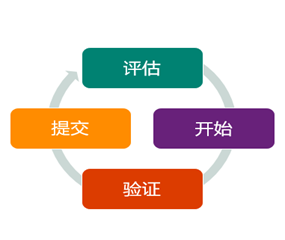
- 评估 – 评估虚拟机所在虚拟网络是否满足迁移要求
- 开始 – 虚拟网络已经准备好的情况,可以开始准备迁移
- 验证 – 检查和验证所迁移的资源是否正常
- 提交 – 提交迁移请求,正式迁移
用户的环境相对而言会比较多样而复杂,比如在vnet里的虚拟机,不在vnet里的虚拟机,带有gateway的虚拟机等等,我们先来看一下如何迁移最为常见的在虚拟网络中的所有虚拟机。
迁移虚拟网络中的虚拟机到ARM
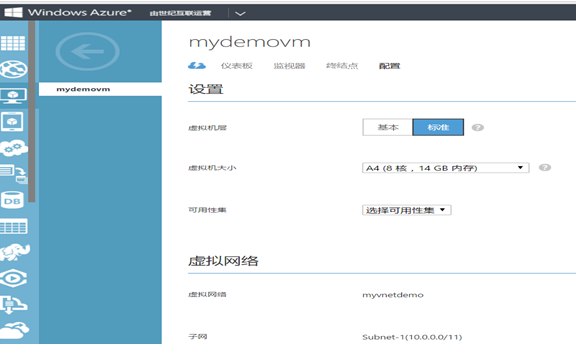
2.打开Powershell,登陆到你的资源管理器账号:
Login-AzureRmAccount -EnvironmentName AzureChinaCloud
3.登陆完成后,首先你要注册ClassicInfrastructureMigrate,否则后续的迁移无法使用:
Register-AzureRmResourceProvider -ProviderNamespace Microsoft.ClassicInfrastructureMigrate
检查当前ClassicInfrastructureMigrate的注册状态,如果你看到状态变成了Registered,才可以进行后续的操作。
Get-AzureRmResourceProvider -ProviderNamespace Microsoft.ClassicInfrastructureMigrate

4.使用ASM登陆到当前的Azure账号:
Add-AzureAccount -Environment AzureChinaCloud
选择你的源订阅:
Select-AzureSubscription -SubscriptionId YOURSUBID
5.在迁移之前,你需要检查一下你的资源管理器配额,确保你有足够的资源进行迁移,如果不够的话,需要打21v 400电话扩展你的配额
Get-AzureRmVMUsage -Location "China East"
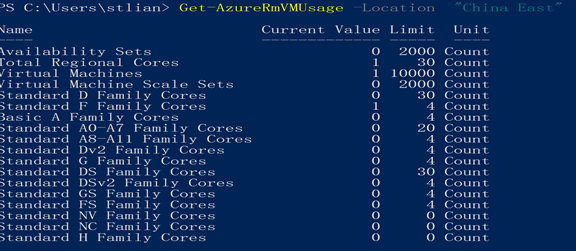
Move-AzureVirtualNetwork -Validate -VirtualNetworkName $vnetName
如果你看到如下的输出,那么就证明你的迁移验证是成功的:

Move-AzureVirtualNetwork -Prepare -VirtualNetworkName $vnetName

Move-AzureVirtualNetwork -Commit -VirtualNetworkName $vnetName

可以看到,在经典模式的管理界面中,虚拟网络和虚拟机都已经看不到了,但是存储账号还在,这就意味着虚拟机和网络已经被迁移到ARM模式,但是存储并没有没迁移:
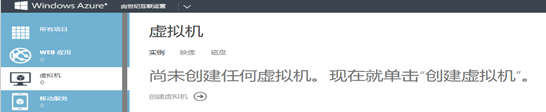
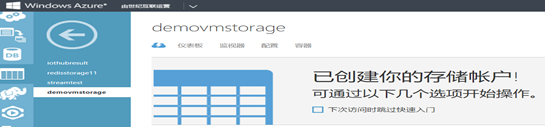
9.登录到新的portal,在资源组页面,你可以看到系统已经自动创建了两个资源组,以原来虚拟机名称和虚拟网络,后面加上migrated而成,如果你希望所有的资源在一个资源组中,你可以手工选择移动将一个资源组中的所有资源移动到另外一个中:

$storageAccountName = "demovmstorage"
Move-AzureStorageAccount -Prepare -StorageAccountName $storageAccountName
Move-AzureStorageAccount -Validate -StorageAccountName $storageAccountName
Move-AzureStorageAccount -Commit -StorageAccountName $storageAccountName
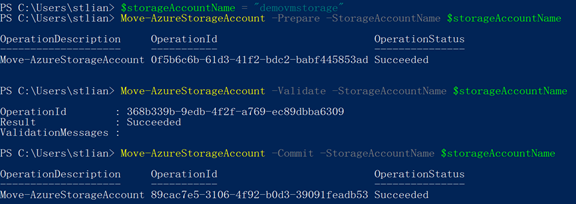
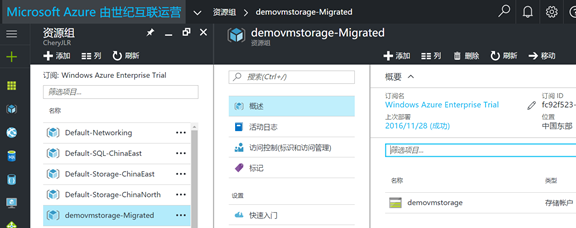
从本文可以看到,使用平台原生的迁移服务,可以方便的迁移IAAS资源(虚拟机,网络,存储):
- 迁移过程中系统无中断
- 系统自动创建资源组,切分别为虚拟网络,虚拟机和存储单独创建
- 可以通过虚拟网络迁移所有在该网络中的虚拟机
- 存储需要单独迁移
- 如果需要,需要手工把多个迁移的资源组合并为一个
但并不是所有的IAAS特性和配置都支持,有些配置和特性目前在平台支持的迁移服务中还不支持,比如:
- 虚拟机的自定义镜像
- 启用了启动诊断的高级存储虚拟机
- 虚拟网络的端点访问控制
- 虚拟网关,Traffic manager的配置文件
更多的迁移支持范围可以参考:https://docs.microsoft.com/en-us/azure/virtual-machines/virtual-machines-windows-migration-classic-resource-manager